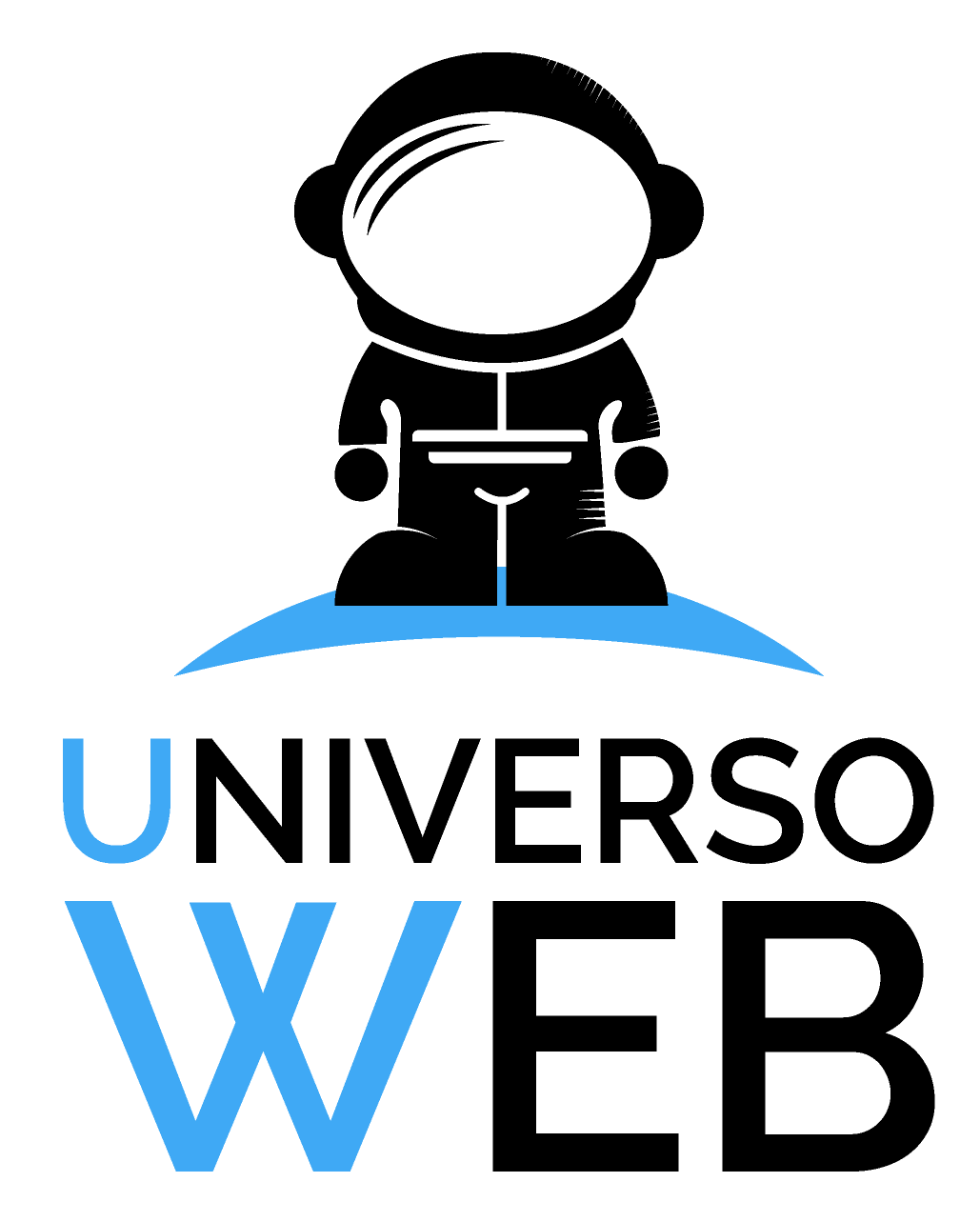Envíe y reciba sus correos electrónicos con la aplicación de correo de Windows 8.
Requisitos
- Tiene una dirección de correo electrónico configurada.
- Tiene a mano los datos de su cuenta de correo.
- Se requiere una cuenta de Microsoft. Sin esta cuenta, la configuración no es posible. Puede encontrar instrucciones sobre cómo crear una en el sitio web de Microsoft
- Abra la aplicación Correo en Windows 8.
- Primero introduzca los datos de acceso para su cuenta de Microsoft y haga clic en Guardar.
Si todavía no ha creado una cuenta de Microsoft, puede hacerlo mediante el enlace Registrarse para obtener una cuenta Microsoft. Encontrará el enlace debajo del campo de contraseña. - Ahora pulse la tecla Windows y la tecla C simultáneamente para abrir la configuración. Alternativamente, mueva el puntero del ratón a la esquina superior derecha de la pantalla.
- En Configuración, haga clic en Cuentas y, a continuación, en Agregar una cuenta.
- Seleccione Otra cuenta de la lista.
- Seleccione IMAP y haga clic en Conectar.
- Se abre el formulario para introducir los datos de la cuenta.
- Rellene los campos con la información de su cuenta de correo y la configuración de los servidores de correo.
| CONFIGURACIÓN | LO QUE DEBE INTRODUCIR |
|---|---|
| Dirección de correo electrónico | Su dirección de correo electrónico |
| Nombre de usuario | Su dirección de correo electrónico |
| Contraseña | La contraseña para acceder a su cuenta de correo |
| Servidor de correo electrónico entrante (IMAP) | imap.ionos.es |
| El servidor entrante requiere SSL | Activar |
| Servidor de correo electrónico saliente | smtp.ionos.es |
| El servidor saliente requiere SSL | Activar |
| El servidor saliente requiere autenticación | Activar |
| Usa el mismo nombre de usuario y contraseña para enviar y recibir correo electrónico | Activar |
- Cuando haya terminado, haga clic en Conectar.
Su cuenta de correo en Windows 8 ya está lista. Puede enviar y recibir correos electrónicos.